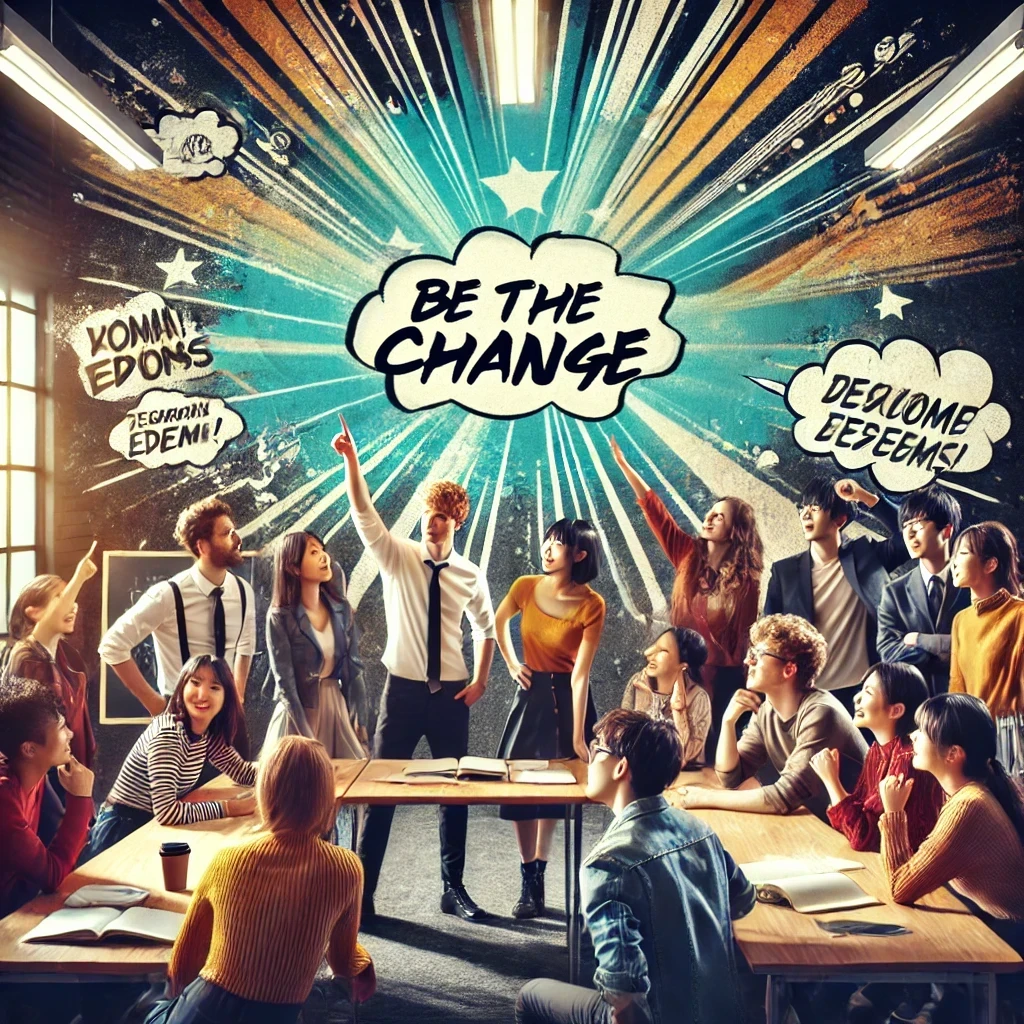Googleの検索バーを使用している際に、突然「初期化しています」というメッセージが表示されることがあります。この現象に遭遇したことのある方も多いのではないでしょうか。このメッセージは、一見するとシステムエラーや不具合のように感じるかもしれませんが、実は様々な要因が考えられます。
この記事では、「Google初期化しています」が表示される理由とその解決策について詳しく解説していきます。Googleの検索を利用する上で、こうしたメッセージが頻発すると、ユーザーにとっては大変不便です。そのため、問題の原因を理解し、適切な対策を講じることが重要です。特に、デバイスやブラウザの設定に問題がある場合や、インターネット接続に問題がある場合など、特定の状況に応じた対策を知っておくことで、快適な検索環境を維持することができます。
Googleの「初期化しています」とは何か?
Google検索バーに表示される原因
「Google初期化しています」というメッセージが表示される原因はいくつか考えられます。主な原因の一つは、ブラウザやGoogleアプリのキャッシュデータが破損している場合です。このキャッシュデータは、検索の高速化やユーザー体験の向上のために使われていますが、時折、データの不整合が発生し、エラーが生じることがあります。例えば、ユーザーが頻繁に使用しているスマートフォンのブラウザがアップデートされた直後に、このエラーメッセージが表示されることがよくあります。ブラウザの更新によって、以前のキャッシュデータと新しいバージョンのブラウザの互換性に問題が生じ、再初期化が必要になる場合があります。
ユーザーに与える影響
この「初期化しています」というメッセージが表示されると、ユーザーの検索操作に支障をきたすことがあります。検索結果が正しく表示されなかったり、全く検索結果が表示されない場合もあります。この現象は、特にビジネスで検索エンジンを活用している場合、時間の浪費や重要な情報へのアクセスの遅延を引き起こす可能性があります。例えば、急ぎの案件で必要な情報を探している際にこのエラーに遭遇すると、業務に支障が出ることもあるでしょう。それゆえに、この問題を迅速に解決するための方法を知っておくことが重要です。
このメッセージが表示される頻度とタイミング
「初期化しています」というメッセージが表示される頻度やタイミングは、ユーザーのデバイスの種類や設定、インターネット接続の状態に依存します。たとえば、Androidデバイスを使用している場合、OSのアップデート直後や、Googleアプリのバージョンアップ時にこのメッセージが表示されることが多いです。また、iPhoneやPCブラウザでも同様のタイミングで問題が発生することがありますが、これらはデバイス固有の設定やネットワーク環境による影響も考えられます。そのため、問題が発生するタイミングを把握し、事前に対応策を講じることで、エラーの頻発を防ぐことができます。
「初期化しています」を消すための基本的な対策
ブラウザのキャッシュとクッキーのクリア方法
「初期化しています」というエラーを解決するための基本的な方法として、ブラウザのキャッシュとクッキーをクリアすることが推奨されます。キャッシュとクッキーは、ブラウザがウェブページを素早く表示するために使用するデータですが、これらが破損しているとエラーを引き起こす可能性があります。キャッシュとクッキーをクリアする方法はブラウザによって異なりますが、一般的には「設定」メニューから「プライバシー」または「履歴」を選択し、「閲覧履歴データの消去」をタップすることで行えます。これにより、ブラウザが新しいセッションを開始し、エラーメッセージが消えることが期待されます。
インターネット接続の確認と修正方法
インターネット接続の問題も「初期化しています」というメッセージが表示される一因となることがあります。インターネット接続が不安定な場合、Google検索が正常に動作しないことがあります。まず、デバイスがインターネットに正常に接続されているか確認しましょう。Wi-Fi接続を使用している場合は、ルーターを再起動して接続をリフレッシュする方法も有効です。モバイルデータを使用している場合は、機内モードを一度オンにしてからオフにすることで、ネットワーク接続を再構築することができます。このように、インターネット接続の問題を解決することで、エラーメッセージが表示される頻度を減らすことができます。
Google検索アプリの更新と再インストール
Google検索アプリ自体に問題がある場合も考えられます。アプリのバージョンが古い場合や、更新時にエラーが発生した場合、「初期化しています」というメッセージが表示されることがあります。この場合、アプリを最新バージョンに更新することで問題が解決する可能性があります。Google PlayストアまたはApp Storeでアプリの更新を確認し、必要に応じて再インストールすることも効果的です。再インストールする際は、一度アプリをアンインストールしてから再度インストールすることで、アプリの設定がリセットされ、エラーの原因となっているデータが削除されます。これにより、エラーメッセージが表示されなくなることが期待されます。
デバイス別に見る「初期化しています」の解決方法
Androidスマートフォンの設定と対策
Androidスマートフォンで「初期化しています」というメッセージが表示される場合、いくつかの設定を見直すことが推奨されます。まず、設定メニューから「アプリと通知」に移動し、Googleアプリを選択します。「ストレージとキャッシュ」をタップし、「キャッシュの削除」と「データの削除」を実行することで、問題が解消することが多いです。さらに、Googleアプリの権限設定も確認し、不必要な権限を無効にすることが、エラーの防止に役立つ場合があります。また、Androidシステムの設定で「ネットワークとインターネット」から「ネットワーク設定のリセット」を行うことも有効です。これにより、ネットワーク関連の設定がリフレッシュされ、エラーメッセージが表示される頻度が減少する可能性があります。
iPhoneでのトラブルシューティング
iPhoneユーザーの場合、「初期化しています」というメッセージに対する対処法として、まずはSafariやGoogle検索アプリのキャッシュをクリアすることが考えられます。設定アプリから「Safari」を選択し、「履歴とWebサイトデータを消去」をタップすることでキャッシュをクリアできます。また、Google検索アプリを使用している場合は、アプリ内の設定からキャッシュをクリアするオプションを選びましょう。さらに、アプリを一度削除して再インストールすることで、アプリの動作をリフレッシュすることも有効です。加えて、iPhoneのネットワーク設定をリセットすることで、インターネット接続の問題を解決することができるため、エラーメッセージが表示されなくなることが期待されます。
PCブラウザでの対応方法
PCブラウザで「初期化しています」というエラーメッセージが表示される場合、まず考えられる対策は、ブラウザのキャッシュとクッキーをクリアすることです。Chromeを使用している場合、設定メニューから「履歴」を選択し、「閲覧履歴データの消去」を選んでキャッシュとクッキーを削除します。また、拡張機能が原因でエラーが発生することもあるため、不要な拡張機能を無効にするか削除することも有効です。さらに、ブラウザ自体を最新バージョンに更新することで、エラーメッセージが表示される問題が解決する可能性があります。これにより、ブラウザの互換性の問題が解消され、エラーの発生を防ぐことができます。
「初期化しています」が頻発する場合の対処法
ウイルス対策とスパイウェアのチェック
「初期化しています」というメッセージが頻繁に表示される場合、ウイルスやスパイウェアがデバイスに感染している可能性があります。これらのマルウェアがブラウザやGoogleアプリの動作に干渉し、エラーメッセージを引き起こしている場合があります。そのため、信頼性のあるウイルス対策ソフトを使用して、デバイス全体をスキャンし、感染の有無を確認することが重要です。ウイルスが検出された場合は、すぐに削除し、システムのセキュリティを強化するための対策を講じることが推奨されます。これにより、エラーの発生が抑制され、安定した検索体験が得られるようになります。
ブラウザの拡張機能の見直し
ブラウザの拡張機能が原因で「初期化しています」というメッセージが表示されることもあります。特に、広告ブロッカーやスクリプトブロッカーなどの拡張機能は、Googleの動作に干渉することがあります。拡張機能を一度すべて無効にし、問題が解決するか確認してみましょう。その後、必要な拡張機能を一つずつ有効にし、どの拡張機能が問題を引き起こしているのか特定することができます。これにより、エラーメッセージが表示される原因を突き止め、不要な拡張機能を削除することで、ブラウザのパフォーマンスを向上させることが可能です。
ネットワーク設定の最適化
ネットワーク設定の最適化も「初期化しています」というエラーメッセージを防ぐための重要な対策です。ネットワーク設定が適切でない場合、インターネット接続が不安定になり、Google検索に支障をきたすことがあります。例えば、DNS設定を見直し、より信頼性の高いDNSサーバーに変更することで、ネットワークの安定性が向上することがあります。また、ルーターの設定を確認し、ファームウェアを最新バージョンにアップデートすることで、エラーの発生を防ぐことができます。これにより、安定したインターネット接続を確保し、Google検索のエラーメッセージを回避することが可能です。
「初期化しています」が消えない時の追加手順
DNS設定の変更方法
「初期化しています」というメッセージが表示され続ける場合、DNS設定の変更が効果的な対策となることがあります。DNSサーバーは、インターネット上でのドメイン名とIPアドレスを対応付ける役割を果たしており、時折、この設定が原因でエラーが発生することがあります。設定を変更するには、デバイスの「ネットワークとインターネット」設定に移動し、DNSサーバーのアドレスを「8.8.8.8」や「1.1.1.1」などの信頼性の高いものに変更します。これにより、ネットワークのパフォーマンスが向上し、エラーメッセージの発生が抑えられることが期待されます。
Googleアカウントの再認証方法
Googleアカウントの認証に問題がある場合も「初期化しています」というメッセージが表示されることがあります。この場合、Googleアカウントを一度サインアウトし、再度サインインすることで問題が解決することがあります。まず、デバイスの設定から「アカウント」を選択し、Googleアカウントを削除します。その後、再度同じアカウントでサインインすることで、認証情報が更新され、エラーメッセージが表示されなくなることが期待されます。さらに、二要素認証を設定することで、アカウントのセキュリティを強化し、再度同様の問題が発生するのを防ぐことも可能です。
リカバリーモードでの解決方法
「初期化しています」というメッセージがいまだに消えない場合、リカバリーモードを使用してデバイスを復元することも選択肢の一つです。リカバリーモードでは、システムの重要なファイルを修復し、デバイスの動作を初期状態に戻すことができます。ただし、リカバリーモードを使用する際は、事前にデータのバックアップを取ることが重要です。リカバリーモードに入るには、デバイスの電源を切り、特定のキーの組み合わせを長押しする必要があります。手順はデバイスによって異なるため、事前に確認しておくことが推奨されます。これにより、エラーメッセージが消え、デバイスのパフォーマンスが向上することが期待されます。
スマートフォンをリセットする時の注意点
データのバックアップの重要性
スマートフォンをリセットする際には、データのバックアップが非常に重要です。リセットを行うと、端末内のすべてのデータが削除され、元に戻すことができません。そのため、重要な写真や連絡先、アプリのデータなどを事前にバックアップしておくことが不可欠です。バックアップ方法としては、GoogleドライブやiCloudなどのクラウドサービスを利用するか、PCにデータを保存する方法があります。これにより、リセット後も必要なデータを復元できるため、安心してリセット作業を進めることができます。
リセット後の復元手順
スマートフォンをリセットした後、データの復元手順も重要なポイントです。リセット後にデバイスを再起動し、初期設定画面が表示されたら、事前に取っておいたバックアップからデータを復元することができます。たとえば、Androidスマートフォンの場合、Googleアカウントにサインインし、バックアップデータを選択して復元することができます。一方、iPhoneの場合は、iCloudにサインインし、バックアップから復元することでデータが戻ります。このように、デバイスを初期化しても、事前の準備と適切な手順を踏むことで、大切なデータを保護しながら作業を進めることが可能です。
リセット前に行うべきセキュリティ設定
スマートフォンをリセットする前に行うべきセキュリティ設定も忘れてはなりません。特に、リセット後にデバイスを売却または譲渡する場合は、個人情報の保護が重要です。まず、デバイスからすべてのアカウントをサインアウトし、リセット前に「端末を探す」機能を無効にすることが推奨されます。さらに、デバイス内のすべてのデータを暗号化し、その後リセットすることで、データの復元が難しくなり、情報漏えいのリスクを減らすことができます。これにより、安全かつ確実にデバイスをリセットすることが可能となります。
初期化後に考慮すべきセキュリティ対策
強力なパスワードの設定
デバイスの初期化後、最初に行うべきセキュリティ対策として、強力なパスワードの設定があります。初期設定のままのパスワードを使用すると、第三者に不正アクセスされるリスクが高まります。そのため、複雑で予測しづらいパスワードを設定し、定期的に変更することが推奨されます。たとえば、英数字の組み合わせに加えて、特殊文字を使用することで、より安全性の高いパスワードを作成することができます。これにより、デバイスを悪意ある攻撃から守ることが可能です。
二要素認証の導入
初期化後のセキュリティ対策として、二要素認証の導入も非常に有効です。二要素認証を設定することで、通常のパスワードに加えて、認証コードの入力が必要になるため、セキュリティが格段に向上します。たとえば、GoogleアカウントやApple IDに二要素認証を設定することで、他人が不正にアカウントにアクセスするリスクを大幅に減らすことができます。これにより、デバイスの安全性が確保され、安心して使用することが可能となります。
セキュリティソフトのインストールと設定
初期化後のデバイスにセキュリティソフトをインストールし、適切に設定することも重要です。セキュリティソフトは、ウイルスやスパイウェアからデバイスを保護する役割を果たし、リアルタイムでの監視機能を提供します。たとえば、WindowsやMacのPCでは、信頼性の高いセキュリティソフトをインストールすることで、セキュリティ対策を強化することが可能です。また、スマートフォン向けのセキュリティアプリも利用することで、モバイルデバイスの安全性を向上させることができます。
Googleサポートに連絡するタイミングと方法
公式サポートページの活用方法
「初期化しています」というエラーメッセージが表示され続ける場合、Googleの公式サポートページを活用することが推奨されます。公式サポートページには、よくある問題とその解決策が詳しく掲載されており、自分で対処できるケースが多いです。Googleアカウントでログインし、問題の内容に応じたサポートページを検索することで、迅速に対応方法を見つけることができます。また、サポートページには、ステップバイステップのガイドが用意されているため、初心者でも簡単に解決策を実行することが可能です。
電話やチャットサポートの利用方法
自力での解決が難しい場合は、Googleの電話やチャットサポートを利用することも有効です。Googleサポートに連絡するには、公式サイトの「お問い合わせ」ページから、電話番号やチャットのオプションを選択します。電話サポートでは、オペレーターと直接話すことができ、問題の詳細を説明しながら、リアルタイムでのサポートを受けることができます。チャットサポートは、テキストベースでのやり取りができ、手順を確認しながら進めることができるため、問題の解決がスムーズに進むことが期待されます。
トラブルシューティングガイドの利用
Googleのトラブルシューティングガイドを利用することも、「初期化しています」というメッセージが消えない場合の有効な対策です。このガイドには、一般的な問題の原因とその解決策が詳細に記載されています。ガイドを利用することで、自己診断を行い、適切な対策を講じることが可能です。特に、特定のデバイスや環境に依存する問題に対しては、トラブルシューティングガイドが大いに役立ちます。これにより、問題解決の手助けとなるでしょう。
「初期化しています」の対策後も問題が残る場合の最終手段
ファクトリーリセットの実施方法
「初期化しています」のメッセージが消えない場合の最終手段として、ファクトリーリセットを実施することが考えられます。ファクトリーリセットとは、デバイスを購入時の状態に戻すことを意味し、すべてのデータと設定が削除されます。この手順を行う前に、必ずデータのバックアップを取ることが必要です。リセットを行うには、デバイスの設定メニューから「システム」または「リセットオプション」を選択し、「すべてのデータを消去(ファクトリーリセット)」を選びます。これにより、システムの全ての設定が初期化され、問題の原因となっている要素が取り除かれることが期待されます。
修理や専門業者の利用
ファクトリーリセットを行っても問題が解決しない場合、修理や専門業者の利用を検討する必要があります。特に、ハードウェアに問題がある場合や、ソフトウェアの深刻な障害が原因である場合は、専門の技術者に依頼することで問題を解決することができます。メーカーのサポートセンターや認定サービスプロバイダーに連絡し、デバイスを修理に出すことで、迅速に問題を解消することが可能です。これにより、エラーメッセージが表示される原因を根本から解決することが期待されます。
新しいデバイスへの切り替え
すべての対策を講じたにもかかわらず、「初期化しています」というメッセージが消えない場合、新しいデバイスへの切り替えを検討することも一つの選択肢です。特に、古いデバイスでのハードウェアやソフトウェアの制約が原因で問題が発生している場合、最新のデバイスに切り替えることで、より安定したパフォーマンスを得ることができます。新しいデバイスへの移行には、事前にデータのバックアップと移行手順を確認し、スムーズな移行を行うことが重要です。
まとめ
「Google初期化しています」というメッセージが表示される原因とその対策について詳しく解説しました。この問題は、キャッシュデータの破損、インターネット接続の問題、アプリの不具合など、様々な要因が考えられます。各デバイスに応じた対策を講じることで、エラーメッセージの発生を防ぎ、快適な検索環境を維持することが可能です。
また、最終手段としてファクトリーリセットや専門業者の利用を検討することも、問題解決の一助となります。この記事を参考に、適切な対策を講じて快適な検索環境を整えましょう。